Internet nefunguje na počítači na kábli alebo cez smerovač
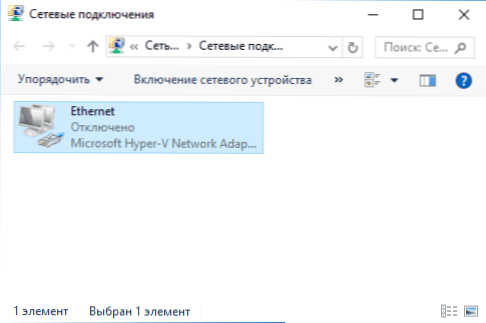
- 728
- 0
- Štefan Šurka
V týchto pokynoch - krok za krokom o tom, čo robiť, ak internet nefunguje na počítači so systémom Windows 10, 8 a Windows 7 v rôznych scenároch: internet zmizol a prestal sa bezdôvodne pripojiť prostredníctvom kábla poskytovateľa alebo prostredníctvom Router, prestal pracovať iba v prehliadači alebo v určitých programoch, pracuje na tom starom, ale nefunguje na novom počítači av iných situáciách.
Poznámka: Moje skúsenosti naznačujú, že v približne 5 percentách prípadov (a to nie je tak málo) dôvod, prečo internet náhle prestal pracovať so správou „nie je pripojený. V zozname pripojení nie sú žiadne prístupné pripojenia „v oblasti upozornení a„ sieťový kábel “, naznačuje, že kábel LAN nie je skutočne pripojený: skontrolujte a znovu pripojte (aj keď sa zdá, že vizuálne neexistujú problémy), kábel je z počítačový konektor a zo strany konektora LAN na smerovači, ak sa pripojenie vykonáva cez neho.
- Čo robiť, ak internet nefunguje iba v prehliadači
- Kontrola pripojenia Ethernet Network
- Počítačová sieť
- Zahrnutie sieťovej karty do BIOS (UEFI)
- Ďalšie informácie
Internet nielen v prehliadači
Začnem s jedným z najbežnejších prípadov: internet nefunguje v prehliadači, ale zároveň sa naďalej spájajú s internetovým Skype a ďalšími okamžitými poslami, klientom Torrent, Windows môže skontrolovať dostupnosť aktualizácií.
V takejto situácii zvyčajne ikona oznamovania ukazuje, že existuje prístup na internet, hoci v skutočnosti to tak nie je.
Dôvodmi v tomto prípade môžu byť nežiaduce programy v počítači, zmenené nastavenia sieťových pripojení, problémy so servermi DNS, niekedy nesprávny vzdialený antivírus alebo aktualizovaný systém Windows („veľká aktualizácia“ v terminológii Windows 10) so zavedenými antivírusovými antivírusmi.
Túto situáciu som podrobne preskúmal v samostatnom sprievodcovi: Stránky sa neotvárajú a Skype funguje, podrobne popisuje spôsoby, ako problém napraviť.
Kontrola sieťového pripojenia v miestnej sieti (Ethernet)
Ak prvá možnosť nie je vhodná pre vašu situáciu, odporúčame vám, aby ste skontrolovali internet nasledujúce kroky:
- Prejdite na pripojenie systému Windows NCPA.Cpl A stlačte Enter.
- Ak je stav pripojenia „deaktivovaný“ (šedá ikona), kliknite na ňu pravým tlačidlom myši a vyberte položku „Pripojiť“.
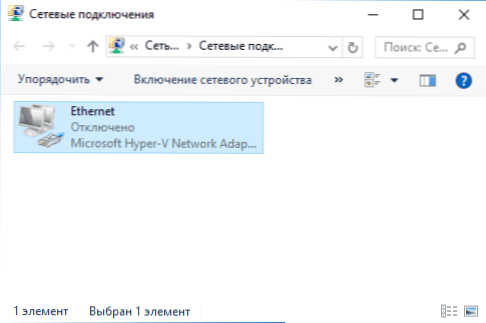
- Ak je stav neidentifikovaného sieťového pripojenia, pozrite si pokyny „Neidentifikovaný Windows 7“ a „Neidentifikovaný systém Windows 10“.

- Ak vidíte správu, že sieťový kábel nie je pripojený - možno nie je skutočne pripojený alebo zle pripojený zo strany sieťovej karty alebo smerovača. Môžu to byť tiež problémy zo strany poskytovateľa (za predpokladu, že smerovač sa nepoužíva) alebo porucha smerovača.

- Ak zoznam nemá pripojenie Ethernet (pripojenie v miestnej sieti), s vysokou pravdepodobnosťou sa vám hodí na inštaláciu sieťových ovládačov sieťovej karty ďalej v pokynoch.
- Ak je stav pripojenia „normálny“ a zobrazí sa názov siete (sieť 1, 2 a t.D. alebo názov siete určeného na smerovači), ale internet stále nefunguje, skúšame kroky opísané neskôr.
Bývame v odseku 6 - Pripojenie v miestnej sieti ukazuje, že všetko je v poriadku (vrátane názvu siete), ale neexistuje žiadny internet (to môže sprevádzať správu „bez prístupu k internetu“ a žltého výkričníka Označte vedľa ikony pripojenia oznamovania).
Pripojenie v miestnej sieti je aktívne, ale neexistuje žiadny internet (bez prístupu na internet)
V situácii, keď funguje káblové pripojenie, ale neexistuje žiadny internet, je možné tento problém niesť niekoľko spoločných dôvodov: je možné:
- Ak sa pripojenie vykonáva cez smerovač: Niečo zlé s káblom v prístave Wan (internet) na smerovači. Skontrolujte všetky káblové pripojenia.
- Taktiež situáciu s smerovačom: Nastavenia pripojenia na internet na smerovači stratili, skontrolujte (pozri. Nastavenie smerovača). Aj keď sú nastavenia správne, skontrolujte stav pripojenia vo webovom rozhraní smerovača (ak nie aktívne, z nejakého dôvodu nie je možné nadviazať pripojenie, prípadne vinu 3. odsek).
- Dočasný nedostatok prístupu na internet poskytovateľom - k tomu nedochádza často, ale stáva sa to. V takom prípade bude internet nedostupný na iných zariadeniach prostredníctvom tej istej siete (ak je to možné), sa problém zvyčajne napraví počas dňa.
- Problémy s parametrami sieťového pripojenia (prístup k DNS, parametre servera proxy, parametre TCP/IP). Riešenia pre tento prípad sú opísané na vyššie uvedených článkoch, ktoré sa neotvárajú a v samostatnom materiáli internet nefunguje v systéme Windows 10.
Pre 4. bod týchto akcií, ktoré môžete vyskúšať v prvom rade:
- Prejdite na zoznam pripojení, stlačte pravé tlačidlo na internetovom pripojení - „Vlastnosti“. V zozname protokolov vyberte možnosť „IP verzia 4“, kliknite na položku „Vlastnosti“. Nainštalujte „Použite nasledujúce adresy serverov DNS“ a zadajte 8.8.8.8 a 8.8.4.4, respektíve (a ak tu už boli nastavené adresy, potom, naopak, skúste „automaticky získať adresu servera DNS). Potom je vhodné vyčistiť DNS vyrovnávacej pamäte.

- Prejdite na ovládací panel (v pravom hornom rohu, na „Zobraziť“ vložte „ikony“) - „Vlastnosti prehliadača“. Na karte „Pripojenie“ kliknite na Nastavenie siete. Odstráňte všetky značky, ak je nainštalovaný aspoň jeden. Alebo, ak nie je nainštalovaný - skúste povoliť „automatickú definíciu parametrov“.

Ak tieto dve metódy nepomohli, skúste sofistikovanejšie metódy riešenia problému z individuálnych pokynov uvedených vyššie v 4. odseku.
Poznámka: Ak ste práve nainštalovali router, pripojte ho káblom k počítaču a v počítači nie je žiadny internet, potom s vysokou pravdepodobnosťou ste ešte nestavili router správne. Akonáhle sa to stane, mal by sa objaviť internet.
Ovládače karty počítačovej siete a vypnutie LAN v BIOS
Ak sa problém s internetom objavil po preinštalovaní systému Windows 10, 8 alebo Windows 7, ako aj v prípadoch, keď v miestnej sieti nie je pripojenie v zozname sieťových konektorov, problém s vysokou pravdepodobnosťou je spôsobený skutočnosťou, že skutočnosť, že Potrebné ovládače sieťovej karty nie sú nainštalované. Menej často skutočnosť, že ethernetový adaptér je odpojený v počítači BIOS (UEFI).
V takom prípade by sa mali vykonať nasledujúce kroky:
- Prejdite na správcu zariadenia Windows, stlačte klávesy Win+R, zadajte Devmgmt.MSC A kliknite na Enter.
- V správcovi zariadenia v položke ponuky „Zobraziť“ zapnite prehliadku skrytých zariadení.
- Skontrolujte, či je v zozname „sieťové adaptéry“ sieťová karta a či sú v zozname nejaké neznáme zariadenia (ak nie sú, možno je sieťová karta vypnutá v BIOS).

- Prejdite na oficiálnu webovú stránku výrobcu základnej dosky počítača (pozri. Ako zistiť, ktorá základná doska v počítači) alebo, ak je to „značkový“ počítač, potom na oficiálnej webovej stránke výrobcu PC a v časti „Support“ stiahnite ovládač pre sieťovú kartu. Zvyčajne má názov obsahujúci LAN, Ethernet, sieť. Najjednoduchší spôsob, ako nájsť požadovanú stránku a stránku, je zadať žiadosť do vyhľadávacieho nástroja, pozostávajúceho z počítača alebo základnej dosky a slova „podpora“, zvyčajne prvou výsledkom je oficiálna stránka.
- Nainštalujte tento ovládač a skontrolujte, či internet zarobil.
Možno v tejto súvislosti to bude užitočné: ako nainštalovať ovládač neznámeho zariadenia (ak sú v zozname v zozname neznáme zariadenia v zozname).
Parametre siete v BIOS (UEFI)
Niekedy sa môže ukázať, že sieťový adaptér je odpojený v BIOS. V takom prípade určite neuvidíte sieťové karty v dispečerovi zariadenia a pripojenie v miestnej sieti v zozname pripojení.
Parametre zabudovanej sieťovej mapy počítača môžu byť umiestnené v rôznych sekciách BIOS, úlohou je nájsť a povoliť ich (nastavte povolenú hodnotu). Tu môže pomôcť: Ako ísť na BIOS/UEFI v systéme Windows 10 (relevantné pre iné systémy).

Typické časti BIOS, kde môže byť požadovaný bod:
- Advanced - Hardware
- Integrované periférie
- Konfigurácia palubného zariadenia
Ak je v jednej z týchto alebo podobných častí LAN (môže sa nazývať ethernet, NIC), adaptér je deaktivovaný, skúste ho zapnúť, uložte nastavenia a reštartujte počítač.
Ďalšie informácie
Ak v súčasnej chvíli nebolo možné vyrovnať sa s tým, prečo internet nefunguje, ako aj to, aby zarobil, nasledujúce informácie sa môžu ukázať ako užitočné:
- V systéme Windows na ovládacom paneli - Riešenie problémov existuje prostriedok na automatické vyriešenie problémov s pripojením na internet. Ak to neopraví situáciu, ale bude informovať o opise problému, skúste vyhľadať internet v texte tohto problému. Jeden z bežných prípadov: sieťový adaptér nemá žiadne povolené nastavenia IP.
- Ak máte systém Windows 10, pozrite sa na nasledujúce dva materiály, môžete pracovať: Internet nefunguje v systéme Windows 10, ako resetovať siete Windows 10.
- Ak máte nový počítač alebo základnú dosku a poskytovateľ obmedzuje prístup na internet cez adresu MAC, mali by ste ho informovať o novej adrese MAC.
Dúfam, že niektoré z možností riešenia problému internetu v počítači na kábel prišli pre váš prípad. Ak nie, opíšte situáciu v komentároch, pokúsim sa pomôcť.

